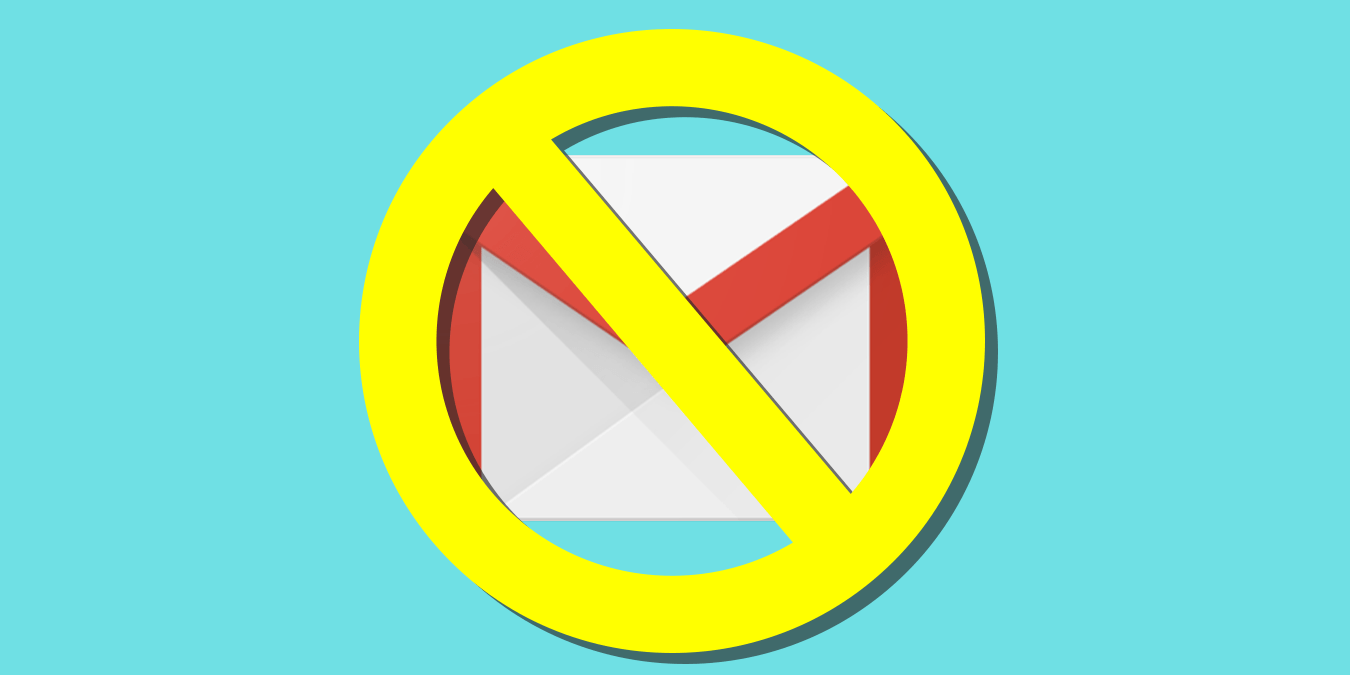Gmail, как и все продукты Google, ужасно защищает вашу конфиденциальность. Это также лучший сервис веб-почты, который вы можете найти. Поэтому большинство из нас готовы смириться с некоторым анализом данных ради электронной почты без спама, которую легко читать и отправлять. Но поскольку технологические компании, такие как Facebook, неоднократно нарушали правила конфиденциальности, пользователям все больше не нравится конфиденциальность, от которой они отказались, и все это в обмен на социальные сети и коммуникационные платформы.
Хотя Google заявляет, что в 2017 году их было прекратил сканирование электронной почты пользователей , у них по-прежнему разрешать сторонних приложений для сканирования вашей электронной почты после одобрения пользователем. Если вы начинаете подумывать о переходе с Gmail, вот самый простой способ отделиться от материнской компании Google и вернуть себе конфиденциальность с наименьшими трудностями.
Читайте также: Как перенести контакты Gmail из одной учетной записи в другую
1. Создайте новый личный адрес электронной почты
Убедитесь, что вы выберите службу электронной почты, которая уважает вашу конфиденциальность . Очень велика вероятность, что вам придется заплатить за это уважение. Почти все известные нам бесплатные службы веб-почты используют данные вашей электронной почты в рекламных целях. Единственные бесплатные учетные записи, которые мы видели, которые не перекачивают данные, — это пробные учетные записи для большего количества частных сервисов, но они не будут достаточно надежными, чтобы служить основной учетной записью электронной почты. Мы рекомендуем вам проверить Прот Contents1. Создайте новый личный адрес электронной почты
ту за пределами территории Five Eyes.
2. Переслать определенную почту со старого адреса (с помощью прокси-сервера, опционально)
Если вас беспокоит прямой доступ к электронной почте Google, создайте анонимную учетную запись в другой службе и используйте ее в качестве прокси-сервера. Если вы доверяете службе стирать записи ваших пересланных сообщений, вам нечего бояться.
1. Нажмите на шестеренку в правом верхнем углу главной страницы Gmail и выберите «Настройки» в раскрывающемся списке.
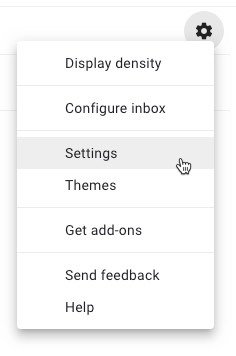
2. Нажмите «Пересылка и POP/IMAP» вверху страницы.
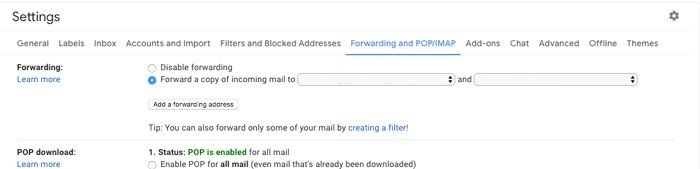
3. В первом разделе «Пересылка» установите переключатель рядом с пунктом «Пересылать копию входящей почты» и введите свой адрес пересылки.
4. Во втором раскрывающемся меню в разделе «Пересылка» выберите «Удалить копию Gmail».
5. Нажмите «Сохранить изменения» внизу страницы, чтобы сохранить изменения.
Читайте также: Как переместить электронную почту из одной учетной записи Gmail в другую
3. Изменение адресов электронной почты для веб-аккаунтов
Это самый утомительный шаг: вам нужно будет изменить адрес электронной почты для входа во все учетные записи, использующие вашу почту Gmail. Если вы этого не сделаете, вам придется постоянн
2. Переслать определенную почту со старого адреса (с помощью прокси-сервера, опционально)
олем. Конечно, вы можете это сделать. Пустой почтовый ящик не дает Google никакой значимой информации о вашей жизни, но поток информационных бюллетеней и устаревшие адреса автозаполнения, скорее всего, будут гарантировать, что ваша учетная запись электронной почты будет получать хотя бы часть почты, пока она активна.Чем дольше вы используете учетную запись, тем сложнее будет отключить все входящие электронные письма. Даже если вы с величайшим усердием откажетесь от всех рассылок, поставщики списков адресов электронной почты не перестанут продавать ваш адрес. Списки на основе интересов, в которые вы попадаете, могут стать для Google богатым источником информации о событиях, которые в противном случае он не смог бы уловить.
4. Перенос данных для входа в сторонние аккаунты Google
Если вы использовали Google для входа на другие веб-сайты с помощью своей учетной записи Google (иногда называемой Вход по протоколу OAuth ), вам необходимо перед этим перенести эти учетные записи в учетную запись на основе адреса электронной почты. вы можете навсегда закрыть свою учетную запись Google. В зависимости от службы вы можете обнаружить, что такая миграция невозможна, и вместо этого вам потребуется создать новую учетную запись.
Это не случайно: основная цель системы «Войти через Google» — сбор информации о вас на сторонних сайтах. Но на втором месте стоит увеличение вашей зависимости от сервисов Google и усложнение перехода от них. Поэтому, когда вы ловите себя на том, что говорите: «Ну, забудь об этом, я просто оставлю счет открытым», обязательно подумайте, кто хочет, чтобы вы приняли это решение.
5. Установите автоответчик (необязательно)
Если вы публикуете изменение адреса, вам может пригодиться автоответчик только для контактов. Чтобы настроить автоответчик, который будет отвечать только на существующие контакты Gmail, следуйте инструкциям ниже:
1. Нажмите на шестеренку настроек на странице входящих сообщений Gmail, затем выберите «Настройки» в раскрывающемся меню.
2. Прокрутите страницу вниз до раздела автоответчика и напишите своего автоответчика.
3. Изменение адресов электронной почты для веб-аккаунтов
онтактов», чтобы не сообщать спамерам об этом.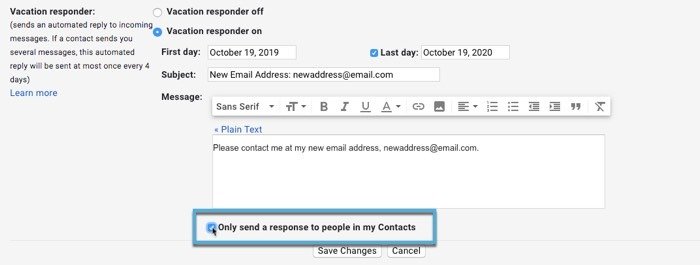
4. Установите дату истечения срока действия для соответствующего периода, например года.
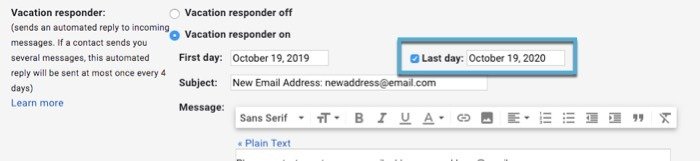
5. Нажмите «Сохранить изменения» внизу страницы, чтобы сохранить изменения.
6. Закройте свой аккаунт Google
Мы настоятельно рекомендуем вам загрузить копию ваших личных данныхперед удалением аккаунта Google. Эта операция сделает ваши данные навсегда недоступными.
Когда вы будете готовы удалить свою учетную запись Google, выполните следующие действия.
1. Войдите в свой аккаунт Google .
2. Нажмите «Данные и персонализация» на левой панели.
3. Перейдите на панель «Загрузить, удалить или составить план для своих данных». Нажмите «Удалить услугу или аккаунт».
4. В разделе «Удалить свой аккаунт Google» нажмите «Удалить свой аккаунт».
Заключение
Процедура отказа от Gmail и перехода на другую, более конфиденциальную и безопасную службу электронной почты проста. Что усложняет задачу, так это усилия, которые вам нужно приложить, чтобы это сделать, особенно если вы долгое время владели учетной записью Gmail и использовали ее для входа во все другие свои учетные записи. Тем не менее, попытка вырваться из лап Google в долгосрочной перспективе того стоит.